Principais combinadores de GIF offline e online | Como mesclar GIFs perfeitamente
Você já quis criar uma imagem divertida e memorável juntando vários GIFs? Boas notícias! Mesclar GIFs nunca foi tão simples ou mais conveniente do que usar os aplicativos on-line e off-line mais bem avaliados Combinador de GIF ferramentas. Com esses aplicativos potentes, você pode combinar facilmente seus GIFs preferidos para criar algo totalmente novo e exclusivo que certamente atrairá a atenção das pessoas. Neste guia tutorial, demonstraremos os métodos online e offline para combinar GIFs e daremos conselhos sobre como maximizar a eficácia de cada método. Agora é a hora de começar a explorar o fascinante campo dos mashups GIF.
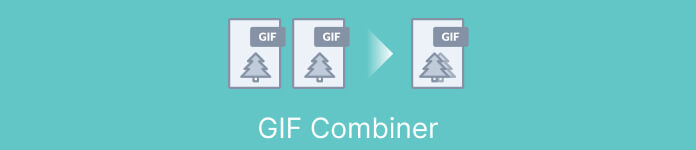
Parte 1. Melhor GIF Combiner Offline
A utilização de um programa off-line para combinação de GIFs oferece diversas vantagens para os usuários, como não exigir conexão com a internet, proporcionar melhor controle do processo, garantir mais privacidade e segurança e permitir um processamento mais rápido. Com um programa off-line, você pode criar e combinar GIFs no seu próprio ritmo e personalizar a saída ao seu gosto. Dito isso, gostaríamos de recomendar FVC Video Converter Ultimate.
Essa ferramenta permite aos usuários mesclar vários GIFs e ajustar o tamanho, a velocidade e as configurações de reprodução do GIF resultante. O que o diferencia da concorrência é que é um software de edição de vídeo multifuncional que inclui um recurso GIF Maker, permitindo que os usuários executem outras tarefas de edição de vídeo além de mesclar GIFs. Além disso, possui uma interface amigável que fornece instruções passo a passo, tornando-o acessível a usuários avançados e novatos. Aprenda a mesclar vários GIFs em MP4 no PC ou outros formatos seguindo o guia simplificado.
Compatibilidade: Windows 11/10/8/7 e Mac OS X 10.12 ou superior
Avaliação: 9.8 / 10
Preço: $49.96 Tempo de vida
Características principais:
◆ Conversão de vídeo: FVC Video Converter Ultimate pode transformar vídeos em uma ampla variedade de formatos, incluindo MP4, AVI, WMV, MKV e muito mais.
◆ Extração de áudio: Os usuários podem extrair faixas de áudio de arquivos de vídeo.
◆ Mesclar GIFs: FVC Video Converter Ultimate inclui uma ferramenta GIF Maker integrada que permite aos usuários mesclar vários GIFs, ajustar a velocidade de reprodução e personalizar outras configurações.
◆ Saída de alta qualidade: FVC Video Converter Ultimate afirma preservar a qualidade original dos arquivos de origem durante o processo de conversão, garantindo uma saída de alta qualidade.
◆ Processamento em lote: os usuários podem converter e mesclar muitos arquivos de uma só vez, economizando tempo e aumentando a eficiência.
Etapas sobre como combinar GIFs com esta fusão de GIF:
Passo 1. Primeiro, você deve obter o programa marcando qualquer um dos botões de download gratuito abaixo correspondentes ao sistema operacional do seu computador. Depois disso, abra o instalador e siga o assistente de configuração para instalar corretamente a fusão GIF em seu computador. Inicie o programa depois.
Download grátisPara Windows 7 ou posteriorDownload seguro
Download grátisPara MacOS 10.7 ou posteriorDownload seguro
Passo 2. Em seguida, vá para o Caixa de ferramentas guia localizada na interface superior do programa. Em seguida, você será redirecionado para uma coleção de opções oferecidas pelo programa. A partir daqui, selecione GIF Maker e adicione arquivos GIF marcando o Fotos para GIF botão. Depois, escolha todos os arquivos GIF que deseja mesclar em um.
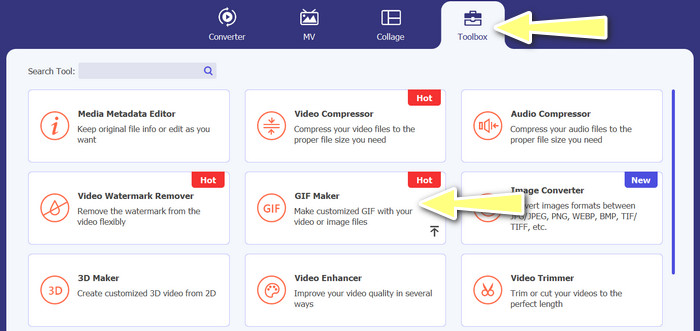
Etapa 3. No painel de edição, passe o mouse sobre cada GIF para ver o Alterar duração opção e ajuste o comprimento de cada GIF. Além disso, você pode alterar a sequência escolhendo entre as Para trás e Avançar botões do menu principal.
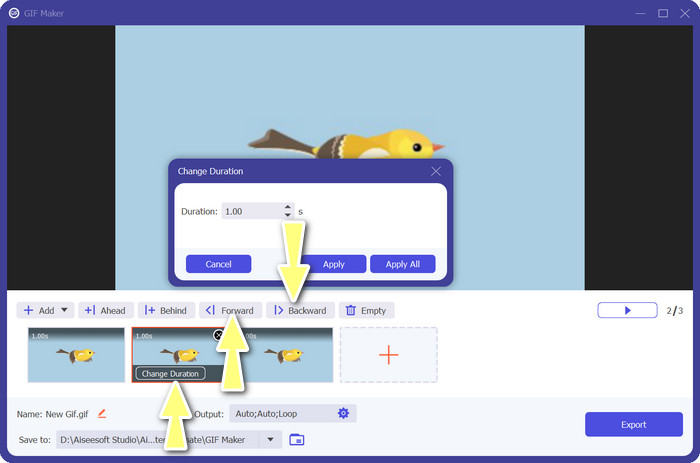
Passo 4. Em seguida, você pode ajustar outras configurações, como formato, resolução, taxa de quadros e modo de zoom, no Resultado configurações. Por fim, acerte o Exportar botão para produzir a saída final.
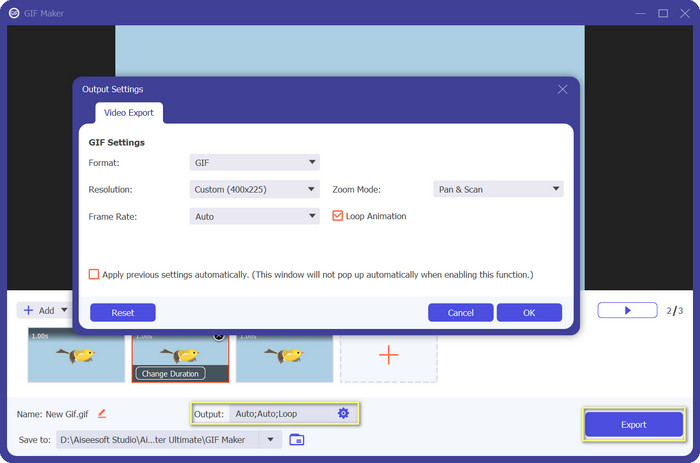
Parte 2. Os 4 principais combinadores de GIF on-line
Existem também algumas alternativas online para combinar GIFs em um. Portanto, você pode facilmente juntar seus GIFs sem baixar nenhum programa em seu computador. Verifique-os verificando os programas apresentados abaixo.
1. EZGIF
EZGIF é um serviço web amplamente utilizado para fazer e modificar GIFs. A função GIF Joiner permite combinar vários GIFs em um único, com a opção de alterar a velocidade de reprodução e outros parâmetros. Abaixo está um guia simples sobre como usar o EZGIF para combinar GIFs em um.
Passo 1. Inicie seu navegador da Web favorito e visite o site oficial do programa. A partir daqui, vá para o GIF Maker opção.
Passo 2. Em seguida, carregue os arquivos GIF que deseja combinar e a ferramenta carregará todos os quadros do seu arquivo GIF na próxima página.
Etapa 3. Agora, você pode ajustar qual quadro de um GIF deseja incluir ou excluir.
Passo 4. Outras opções estão disponíveis na página abaixo. Se estiver satisfeito com as configurações, marque o Faça um GIF botão.
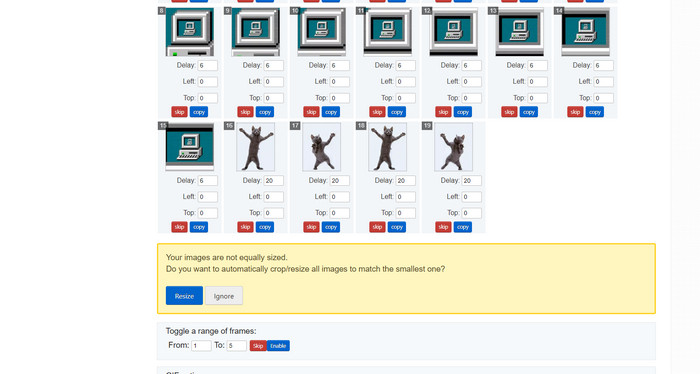
2. GIPHY
Embora a maioria das pessoas conheça o GIPHY como um local para pesquisar e compartilhar GIFs, elas podem não perceber que o site também possui um criador de GIF que permite aos usuários combinar GIFs e adicionar texto ou adesivos. Por outro lado, aqui está um processo passo a passo para juntar GIFs com GIPHY.
Passo 1. Para começar a fazer GIFs, acesse o site do GIPHY e use o Crio aba. Escolher Criador de GIFs no menu que aparece.
Passo 2. Selecione os GIFs que deseja combinar em seu computador clicando no botão Escolher os arquivos botão.
Etapa 3. Os GIFs selecionados podem ser colocados na linha do tempo na base da tela. Simplesmente arrastando os GIFs para uma nova ordem, você pode alterar sua ordem de exibição.
Passo 4. Para alterar o comprimento de cada GIF, use o controle deslizante fornecido. Usando as ferramentas de edição do GIPHY, você pode personalizar seu GIF com texto, adesivos e muito mais. Quando estiver satisfeito com o resultado, selecione Criar GIF para salvar o GIF combinado em seu computador.
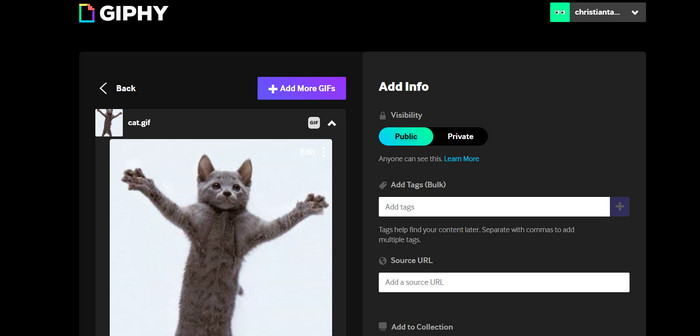
3. Kapwing
Kapwing é um serviço gratuito baseado na web que permite aos usuários editar vídeos e criar GIF a partir de imagens. Ele permite aos usuários enviar vários GIFs, combiná-los em um, selecionar a velocidade de reprodução e alterar outros parâmetros. Para aprender a juntar dois GIFs com o Kapwing, veja as instruções abaixo.
Passo 1. Acesse o site da Kapwing e clique em Iniciar para começar. Clique em Clique para carregar e selecione os GIFs que deseja mesclar do seu computador.
Passo 2. Arraste e solte os GIFs selecionados na linha do tempo na parte inferior da tela. Você pode reorganizar a ordem dos GIFs arrastando-os para a posição desejada.
Etapa 3. Ajuste a velocidade de reprodução e a duração de cada GIF usando as ferramentas de edição fornecidas pelo Kapwing. Você também pode adicionar texto, adesivos e outros elementos ao seu GIF usando as ferramentas de edição fornecidas pelo Kapwing.
Passo 4. Quando estiver satisfeito, clique em Publicar para salvar seu GIF mesclado em seu computador.
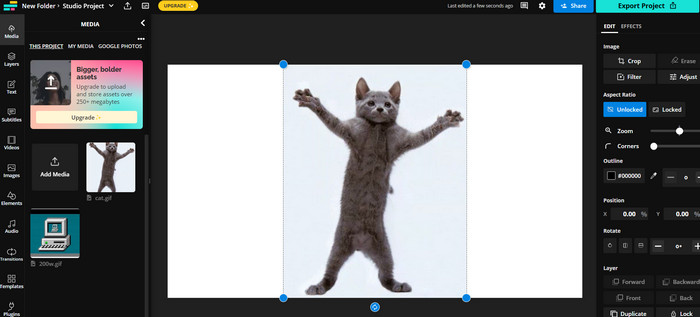
4. Imgflip
O popular criador de GIFs e memes online Imgflip também possui um Gerador de GIFs. Os usuários podem adicionar sobreposições de texto, alterar a velocidade de reprodução e postar vários GIFs de uma só vez. Veja as etapas e informe-se sobre como combinar GIFs em um.
Passo 1. Acesse o site do Imgflip e clique em Crio no topo da página. Clique em Vídeo para GIF no menu suspenso.
Passo 2. Clique em Envio vídeo e selecione os GIFs que deseja mesclar do seu computador. Depois que seus GIFs forem carregados, clique em Junte-se a GIFs no topo da página.
Etapa 3. Organize a ordem dos GIFs arrastando e soltando-os na posição desejada. Ajuste a velocidade de reprodução e outras configurações conforme desejado.
Passo 4. Quando estiver satisfeito com o resultado final, clique em Criar GIF para salvar seu GIF mesclado em seu computador.
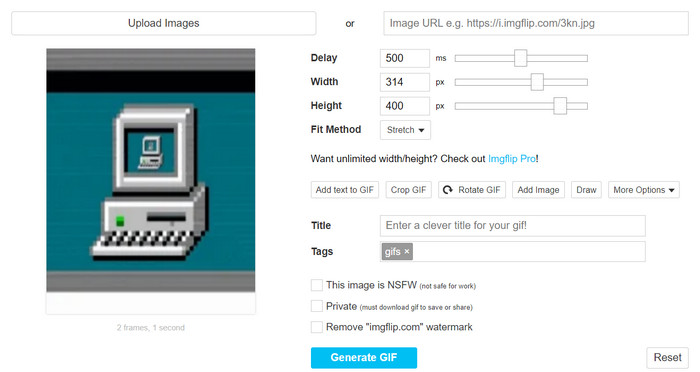
Parte 3. Perguntas frequentes sobre GIF Combiners
Posso combinar GIFs de tamanhos diferentes?
Sim, a maioria das fusões de GIF permite combinar GIFs de diferentes tamanhos e proporções. No entanto, é importante observar que a saída final pode ser cortada ou redimensionada dependendo das dimensões dos GIFs individuais.
É legal mesclar GIFs que não são meus?
É importante respeitar as leis de direitos autorais e mesclar apenas GIFs que você tem o direito de usar. Isso pode incluir GIFs de domínio público ou criados por você.
Posso adicionar texto ou adesivos ao meu GIF mesclado?
Sim, a maioria das fusões de GIF oferece recursos de edição que permitem adicionar texto, adesivos e marcas d'água para o seu GIF. Isso pode ajudar a aprimorar o apelo visual e a mensagem do seu GIF.
Conclusão
Em um mundo onde o conteúdo visual está se tornando cada vez mais importante, a fusão de GIFs é uma habilidade valiosa a ser adquirida. Com a capacidade de combinar GIFs em um arquivo, você pode criar algo verdadeiramente único que chamará a atenção do público e os fará querer se envolver com seu conteúdo.



 Video Converter Ultimate
Video Converter Ultimate Gravador de ecrã
Gravador de ecrã



